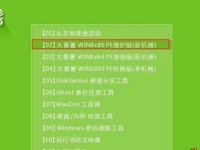随着科技的不断发展,电脑已经成为我们生活中必不可少的工具。然而,对于电脑操作系统的了解程度却参差不齐。本文将以详细的Win7系统教程为主题,帮助读者从零开始学习如何安装Windows7系统,并掌握安装步骤,轻松搭建属于自己的电脑环境。
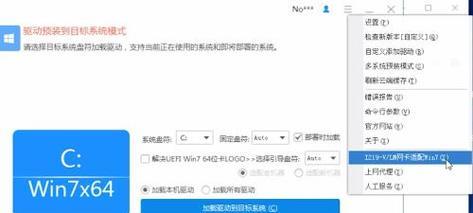
准备工作
在安装Windows7系统之前,我们需要做一些准备工作。确保你拥有一个合法的Windows7安装光盘或镜像文件。备份你的重要数据,以防安装过程中数据丢失。确保你的电脑满足Windows7的最低配置要求。
制作安装媒介
在开始安装之前,我们需要制作一个可引导的安装媒介。在一台可用的电脑上下载Windows7USB/DVD下载工具,并使用它来制作一个可引导的USB闪存盘或DVD光盘。

进入BIOS设置
将制作好的安装媒介插入电脑,然后重启电脑。在重启的过程中,按下电脑品牌对应的按键(一般是F2、F12、Del等),进入BIOS设置界面。
设置启动顺序
在BIOS设置界面中,找到“Boot”或“启动”选项,并进入。在启动顺序(BootSequence)选项中,将USB闪存盘或DVD光盘设为第一启动项。
保存设置并重启
保存之前的设置,并重启电脑。这样,电脑就会从USB闪存盘或DVD光盘中启动,进入Windows7安装界面。
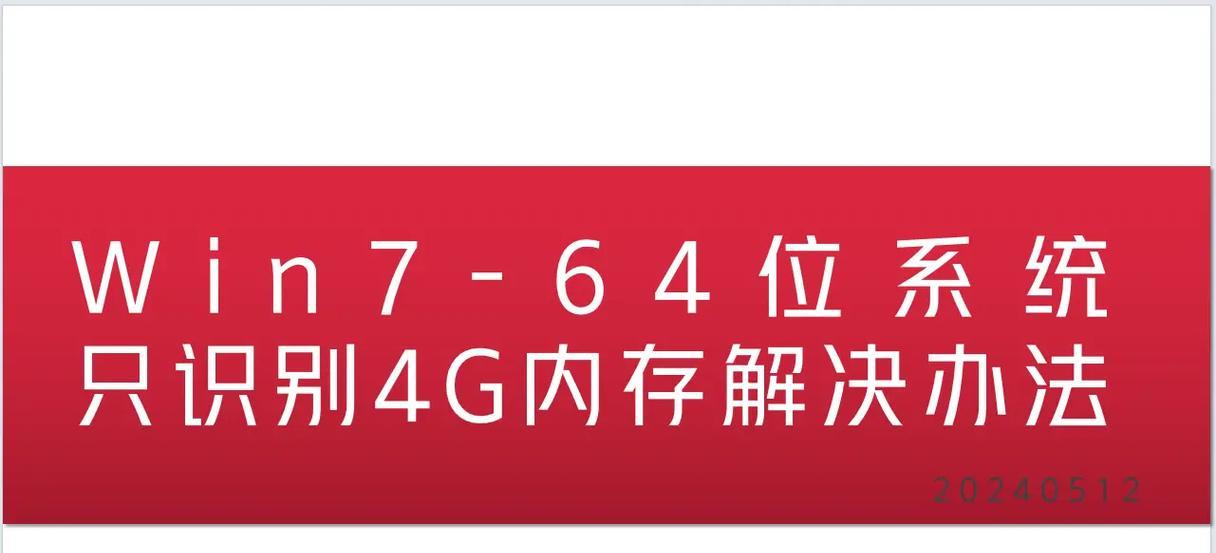
选择语言和时间
在安装界面中,选择你想要使用的语言和时间格式,并点击“下一步”继续安装。
点击安装按钮
在安装界面中,点击“安装”按钮,开始正式安装Windows7系统。稍等片刻,系统会自动进行安装进程。
接受许可协议
在安装过程中,系统会要求你接受Windows7的许可协议。仔细阅读许可协议内容,并勾选“接受许可条款”选项。
选择安装类型
在接受许可协议后,系统会要求你选择安装类型。一般推荐选择“自定义(高级)”,以便更好地管理你的系统分区和磁盘。
分区和格式化磁盘
在自定义安装类型中,选择你想要安装系统的分区或磁盘,并点击“驱动器选项(高级)”。在驱动器选项中,进行分区和格式化磁盘的操作。
等待安装完成
完成分区和格式化后,点击“下一步”按钮,系统会自动进行安装进程。耐心等待,直到安装完成。
设置用户名和密码
在安装完成后,系统会要求你设置用户名和密码。输入你想要的用户名和密码,并点击“下一步”。
选择时区和网络设置
在进入系统后,系统会要求你选择时区和网络设置。根据实际情况进行选择,并点击“下一步”。
更新系统和安装驱动
进入系统后,及时更新Windows7系统以获取最新的修复程序和功能。同时,安装相关硬件驱动,确保电脑正常运行。
享受Win7系统的乐趣
恭喜你成功安装Windows7系统!现在你可以尽情享受Win7系统带来的便利和乐趣了!记得定期进行系统维护和数据备份,以保持系统的稳定和安全。
通过本文所介绍的Win7系统安装教程,相信读者能够轻松掌握安装步骤,搭建属于自己的电脑环境。安装Windows7系统是一个简单但重要的过程,它为我们提供了良好的电脑使用体验和功能。希望本文对您有所帮助,祝您在使用Win7系统时愉快!